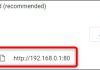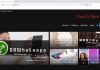در اوت لوک ، می توانید یک یا چند سیگنیچر (Signature) برای پیام های ایمیل خود ایجاد نمایید. امضای شما می تواند شامل متن ، تصویر ، یک آرم یا حتی تصویری از امضای دست نویس شما باشد. شما می توانید اوت لوک را تنظیم نمایید تا امضاهای شما را به طور خودکار به همه پیام های خروجی اضافه شود یا امضای خود را ایجاد کرده و به صورت دستی به پیام های خود اضافه نمایید.
روش ایجاد امضای خود و انتخاب امضای مورد نظر خود به پیام های شما در اوت لوک
توجه داشته باشید اگر حساب Microsoft 365 دارید و از Outlook در وب یا از Outlook در وب برای تجارت استفاده می نمایید ، باید در هر دو محصول امضا ایجاد کنید.
- ابتدا یک پیام ایمیل جدید باز نمایید.
- در منوی پیام ها مسیر Signature> Signatures را انتخاب نمایید. با توجه به اندازه پنجره Outlook شما و اینکه آیا یک پیام ایمیل جدید یا یک پاسخ ارسال می نمایید، منوی پیام و دکمه Signature ممکن است در دو مکان متفاوت باشد.

روش ساختن و اضافه نمودن سیگنیچر Signature به ایمیل های اوت لوک 
روش ساختن و اضافه نمودن سیگنیچر Signature به ایمیل های اوت لوک - در بخش Select signature برای ویرایش دکمه New را انتخاب نمایید و در کادر محاوره ای New Signature اسمی برای امضا تایپ کنید.
- سپس در Edit signature ، امضای خود را بنویسید. می توانید قلم ها (fonts) ، رنگ قلم ها (font colors) و اندازه و همچنین تراز بندی متن را تغییر دهید. اگر می خواهید امضای با bullets ، جدول یا حاشیه ایجاد نمایید و از ورد برای قالب بندی متن خود استفاده کنید ، سپس امضا را در کادر Edit signature کپی و جای گذاری کنید. همچنین می توانید لینک و تصاویر را به امضای ایمیل خود اضافه نمایید و قلم ها و رنگ ها را تغییر دهید و متن را با استفاده از نوار قالب بندی کوچک در زیر Edit signature استفاده کنید.

روش ساختن و اضافه نمودن سیگنیچر Signature به ایمیل های اوت لوک - در بخش Select default sign (امضای پیش فرض) ، گزینه های زیر را برای امضای خود تنظیم کنید:در کادر کشویی E-mail account یک حساب ایمیل برای مرتبط کردن با امضا انتخاب کنید. برای هر حساب ایمیل می توانید امضای مختلفی داشته باشید.اگر می خواهید امضای شما به طور پیش فرض به همه پیام های جدید اضافه شود ، در کادر کشویی New messages یکی از امضاهای خود را انتخاب نمایید. اگر نمی خواهید به طور خودکار امضا را به پیام های جدید اضافه کنید none را انتخاب نمایید. با این کار به هیچ پیامی که پاسخ دهید یا ارسال کنید امضا اضافه نمی شود.
اگر می خواهید امضای شما در پیام هایی که به آنها پاسخ می دهید و ارسال می کنید ظاهر شود ، در لیست کشویی Replies / Forward ها یکی از امضاهای خود را انتخاب نمایید .

روش ساختن و اضافه نمودن سیگنیچر Signature به ایمیل های اوت لوک - برای ذخیره امضای جدید و بازگشت به پیام خود OK را انتخاب نمایید. اوت لوک امضای جدید شما را به پیامی که در مرحله 1 باز کرده اید اضافه نمی کند ، حتی اگر انتخاب کنید که امضا را روی همه پیام های جدید اعمال شود. شما باید امضا را به صورت دستی به این پیام اضافه نمایید و تمام پیام های آینده به طور خودکار امضا اضافه می شوند. برای اضافه کردن امضا به صورت دستی ، Signature را از فهرست Message انتخاب کرده و سپس امضایی را که ایجاد کرده اید انتخاب نمایید.
اضافه کردن یک لوگو یا تصویر به امضای خود
اگر می خواهید لوگوی یک شرکت یا تصویری به امضای خود اضافه کنید مراحل زیر را دنبال نمایید:
- ابتدا پیام جدیدی را باز نمایید و سپس مسیر Signature> Signatures را انتخاب کنید.
- در کادر Select signature to edit امضایی را که می خواهید لوگو یا تصویر را به آن اضافه کنید انتخاب نمایید.
- یک تصویر را از دستگاه خود وارد نمایید و Insert را انتخاب کنید.
- برای تغییر اندازه تصویر بر روی تصویر راست کلیک نمایید و سپس تصویر را انتخاب کنید و تب Size را انتخاب نمایید و از گزینه ها برای تغییر اندازه تصویر خود استفاده کنید. برای حفظ نسبت تصویر کادر Lock aspect ratio را علامت گذاری کنید.
- پس از پایان کار OK را انتخاب کنید تا تغییرات را در امضای خود ذخیره کنید.